黑白插画
我们经常在生活当中可以见到黑白插画,但是黑白插画也是有一些技巧的,比如黑白插画只需要表现出局部的想法就可以,然后把它想象成简单的图形,黑白插画从字面的意思就可以看出它只使用黑白俩种颜色,使用线描的方式来表达图画当中的阴影关系,表现出黑白插画的结构,黑白插画也是属于素描当中的一种,接着让我们来详细的了解一下关于黑白插画的知识吧!

黑白装饰绘画技巧之何为黑白装饰画
1. 这次的课程是纯手工绘制的黑白插画,这类型的插画不仅应用于生活中,现在也更多的应用于商业设计中。
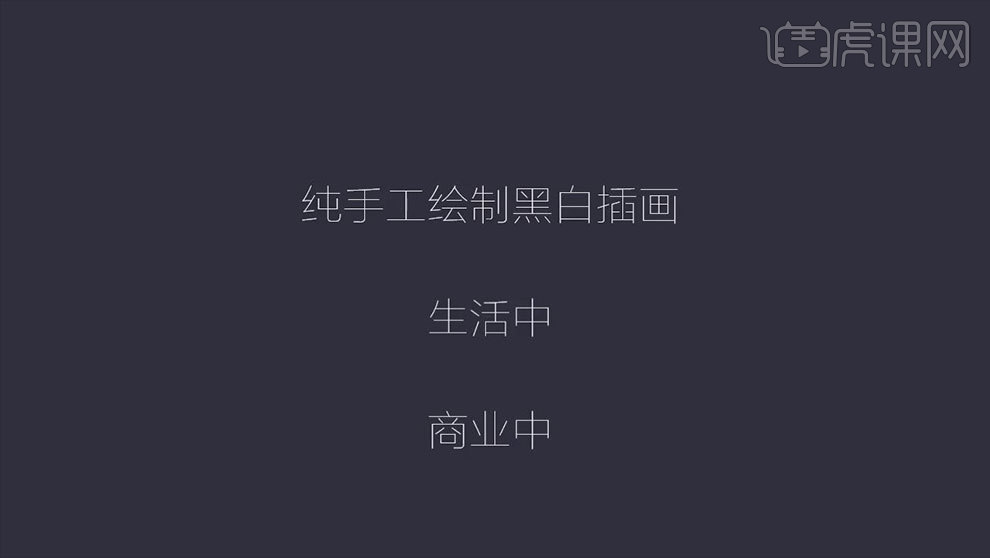
2.很多的设计师担心自己没有美术天赋,画不好、画不像,从而放弃绘画。但是黑白插画不需要任何基础,也不需要特定工具,在最短的时间里面快速下手。
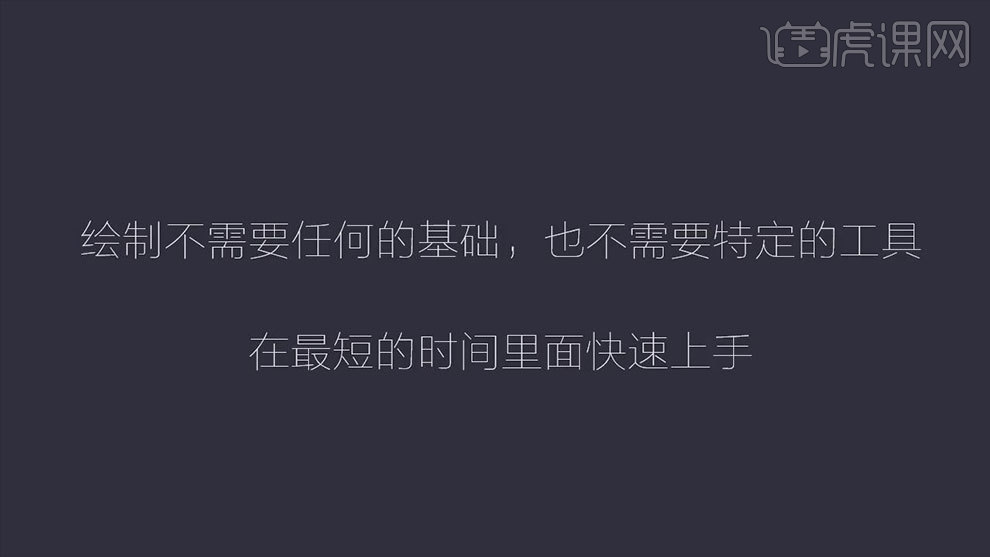
3. 黑白插画只要表现局部的想法,将它变成简单的图形,就像这种插画。
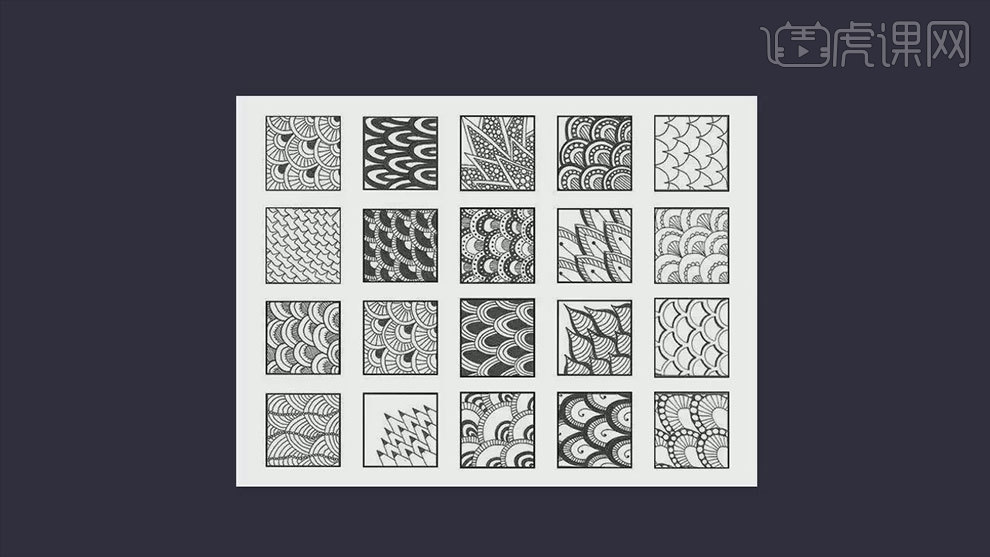
4. 黑白插画通常来讲就是使用黑与白这两种颜色,用线描或者是阴影关系来塑造形体、结构等的绘画。
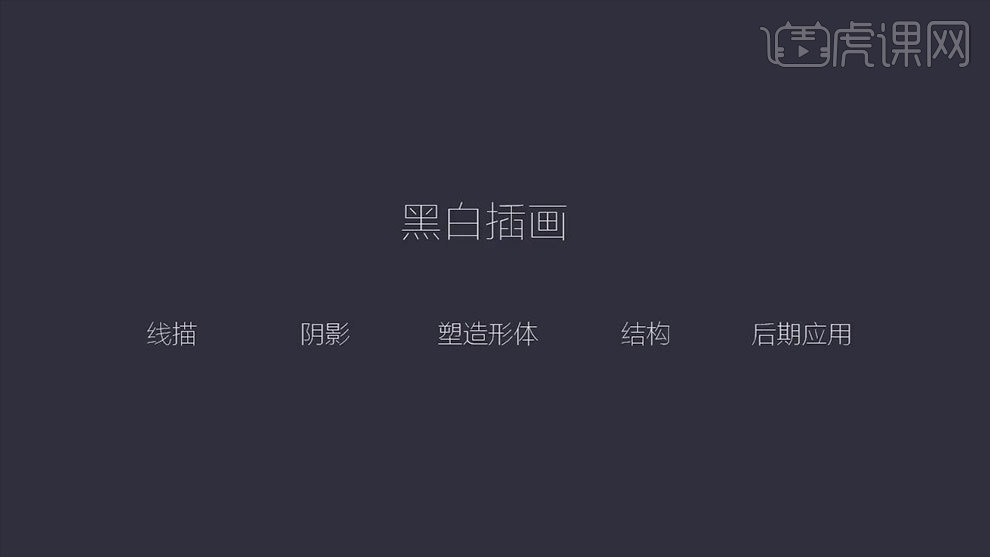
5.它可以分为:写实性和抽象性。写实性,是素描的一种;素描是通过擦和抹等方法进行面积的刻画,黑白插画是通过线条的穿插、编排、和叠加来塑造体积感和光影关系。
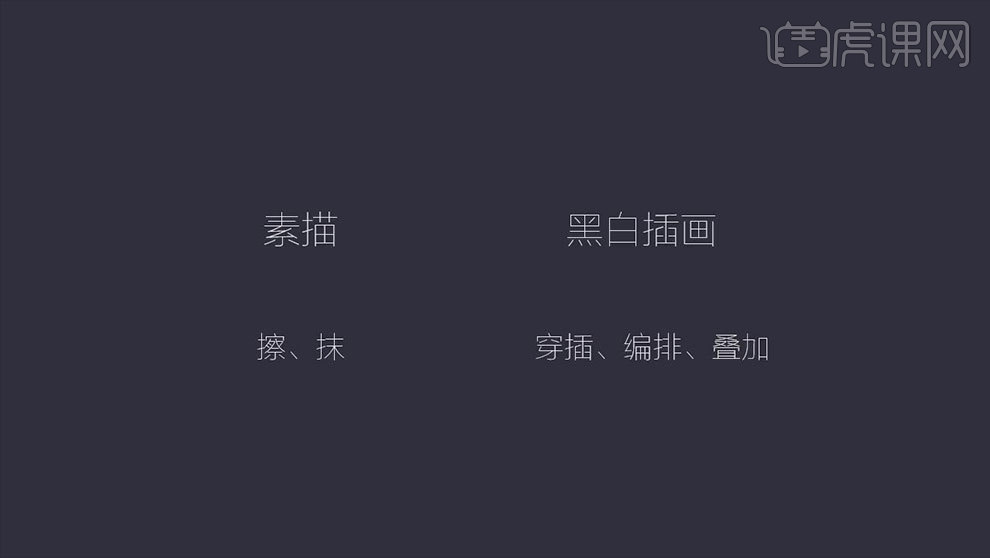
6. 黑白插画要怎么应用到商业设计中呢?
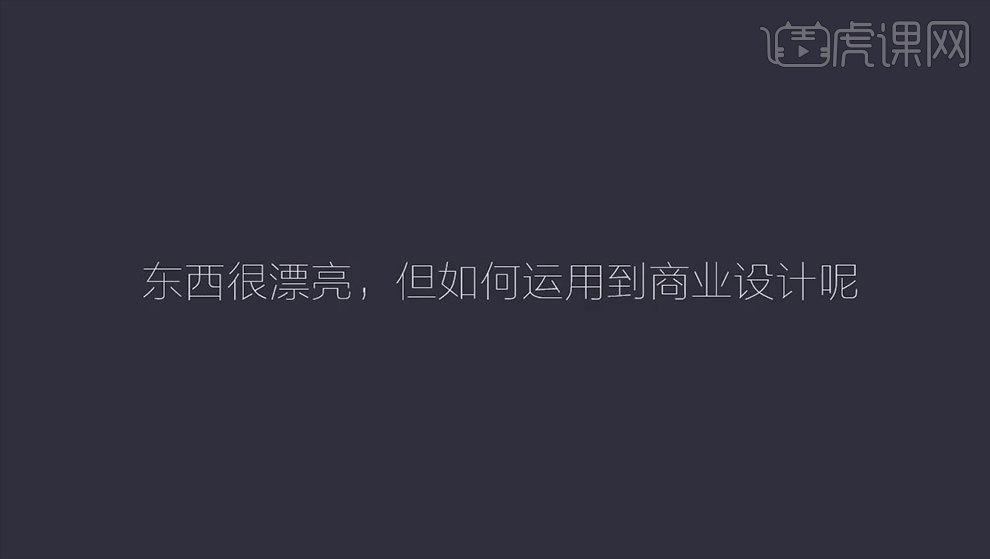
7. 一些黑白插画再商业应用的案例。
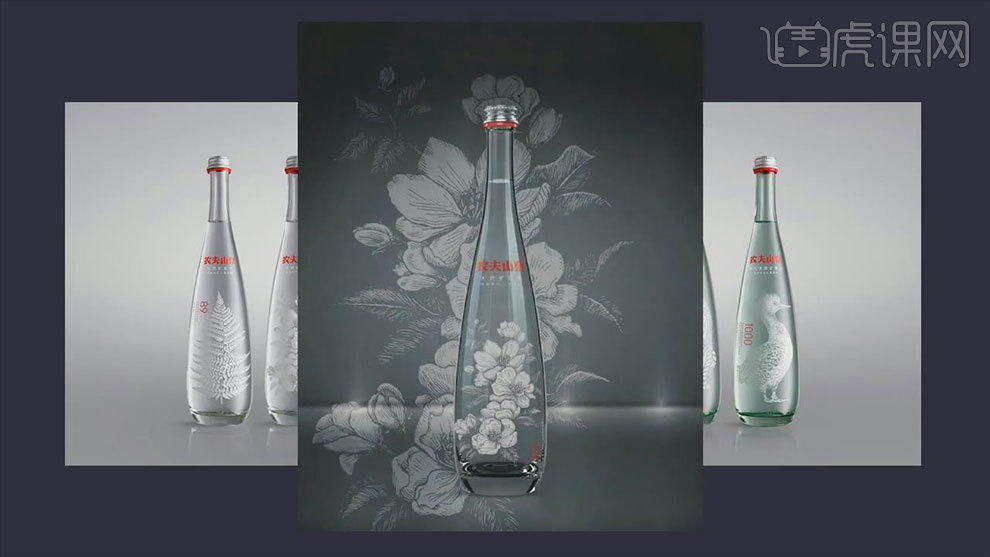
8. 抽象性黑白插画,它的表达手法比较自由,强度节奏和韵律,生产上具有工艺性。
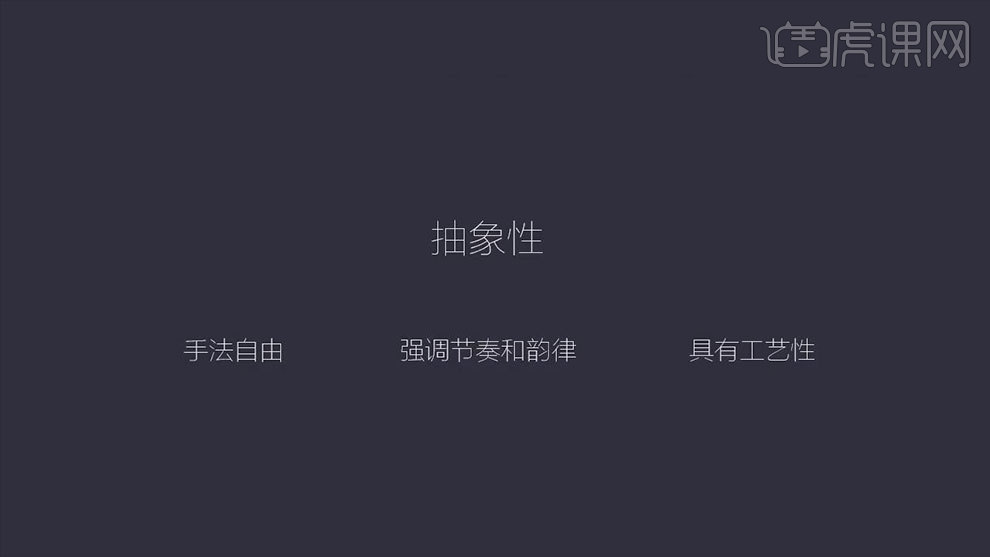
9. 装饰画的定义。
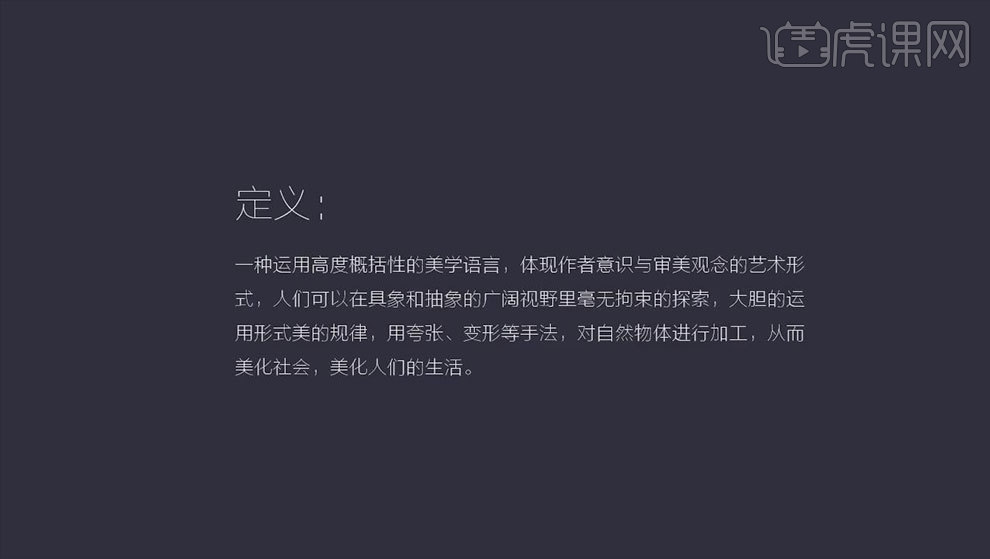
10. 艺术源于生活而高于生活,抽象源于写实而笔写实更能抒发情感。
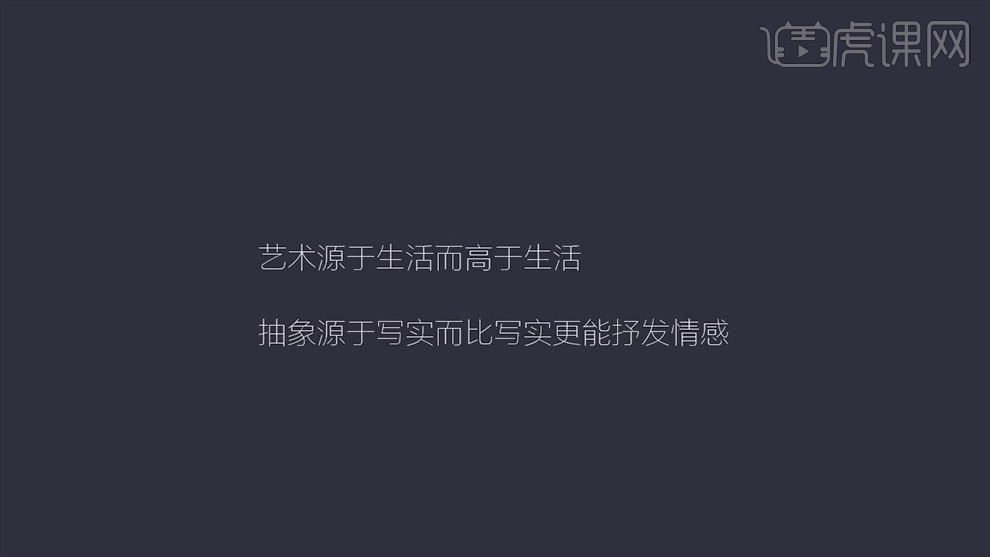
11.下节课再见。

黑白装饰画技巧之人物黑白插画2
1. 这节课根据绘制的人物去绘制装饰性元素。这里绘制玉兰花,先用【铅笔】绘制草稿,要注意花瓣的形状的变化。

2. 可以再绘制下叶子,也可以再画一些其他的花朵。

3. 接下来用【针管笔】进行绘制,先绘制叶子的外轮廓。再绘制花瓣,花瓣的展现形式是多重的。

4. 同理继续绘制剩余部分的外轮廓。

5. 接下来是后期整体。需要把叶子的叶径和一些阴影范围。花瓣的中间部位也需要阴影的呈现。

6. 接下来用【FB软头笔】进行填色。阴影范围都可以进行涂黑处理。最后用【橡皮】擦出线稿。

7.下节课再见。
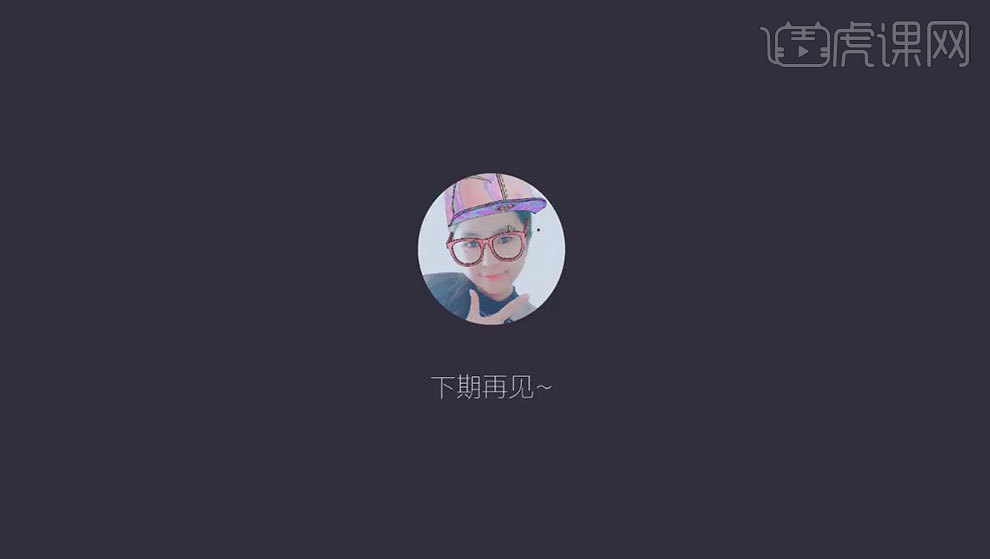
板绘惬意的看看大海的黑白插画
1. 【Ctrl+N】新建画布,大小为1125px*500px,分辨率为300。
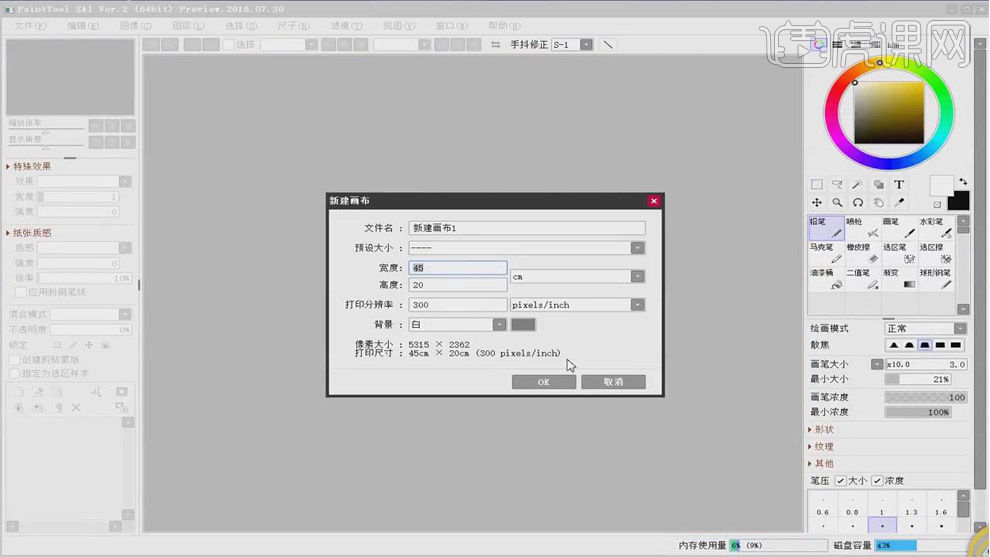
2. 选择【图像】-【画布大小】,将宽度改为562.5px。
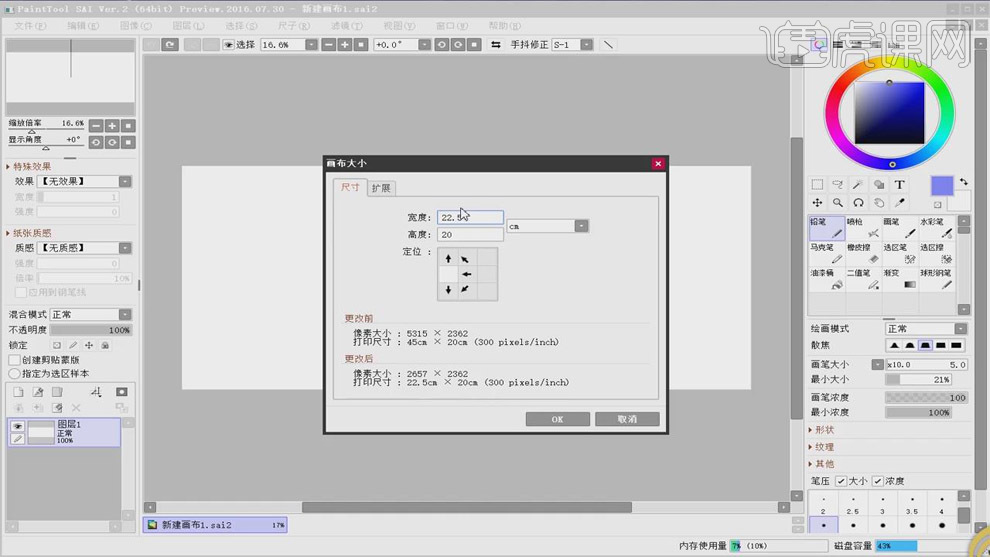
3. 用【铅笔工具】在画布最右边画出直线,将画布还原,使直线成为中轴线。
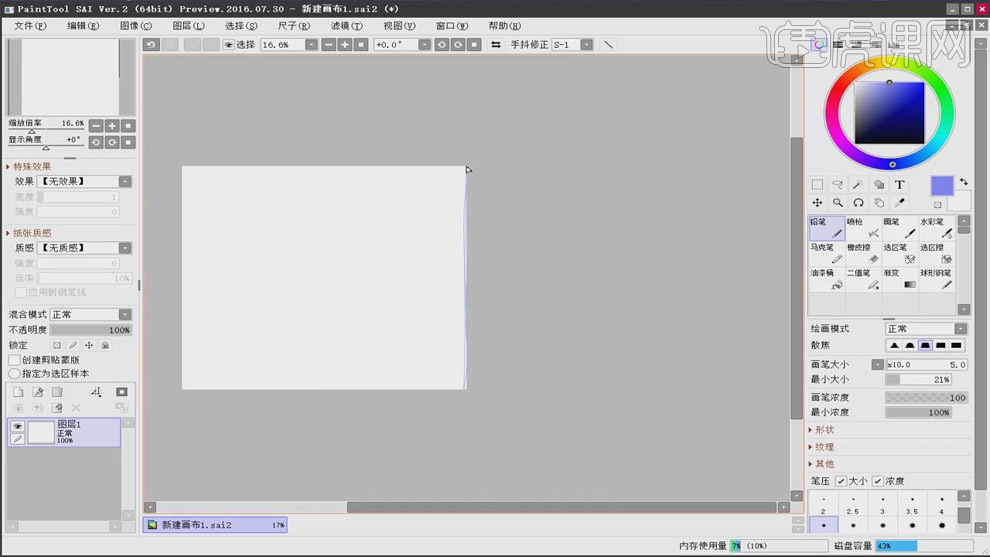
4. 用【铅笔工具】画出水平线和人物大致轮廓,用【套索工具】框选人物,【Ctrl+T】自由变换。
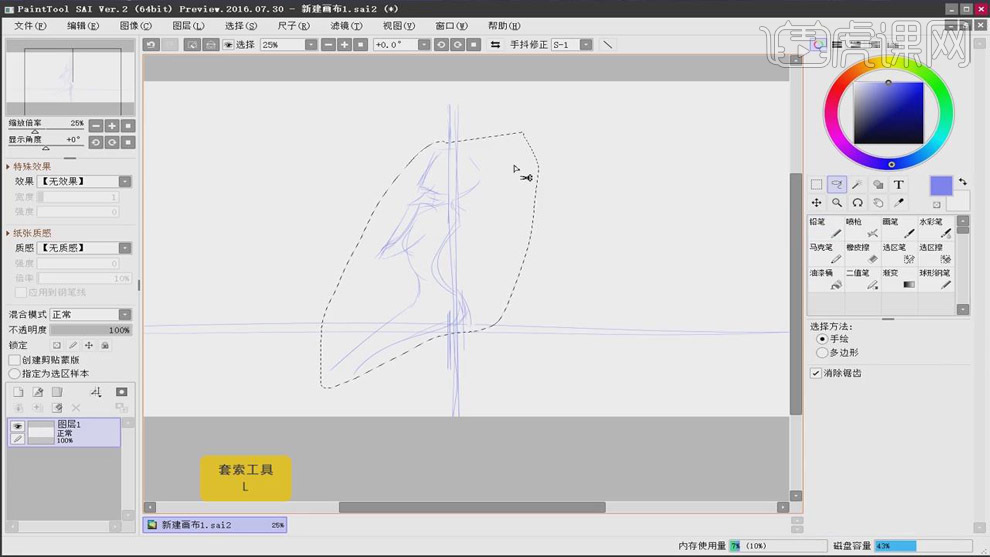
5. 用【铅笔工具】将人物的腿部和翅膀画出,用【套索工具】框选翅膀,【Ctrl+T】自由变换。
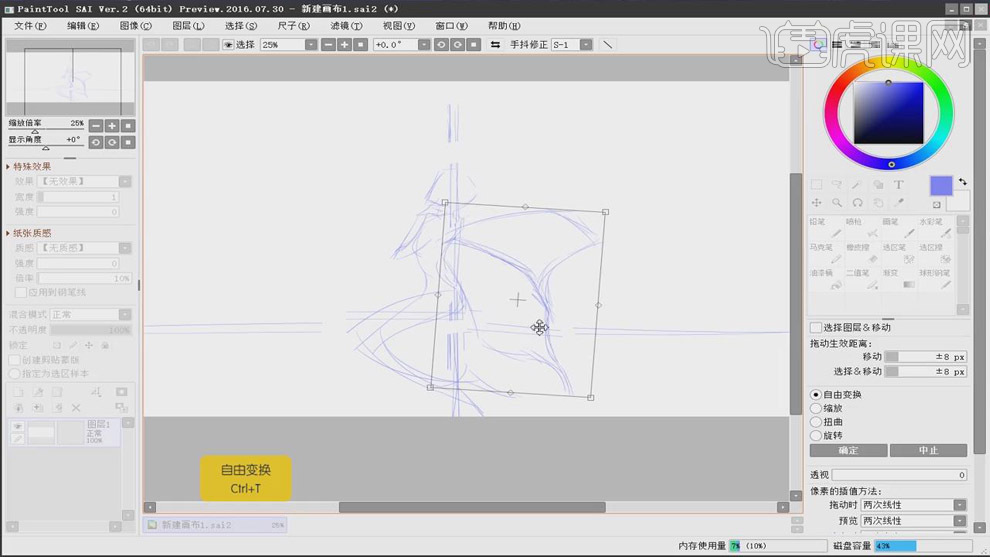
6. 选择【图像】-【画布大小】,将宽度改为1000px,高度改为550px。
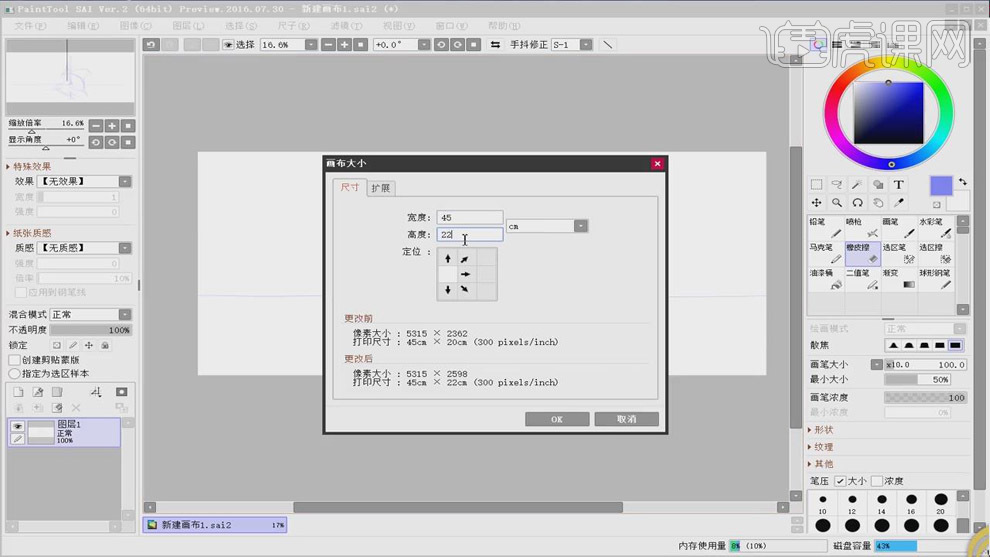
7. 新建图层,降低草图图层的【不透明度】,调整笔触大小,用【铅笔工具】在草图上方绘制人物线稿。
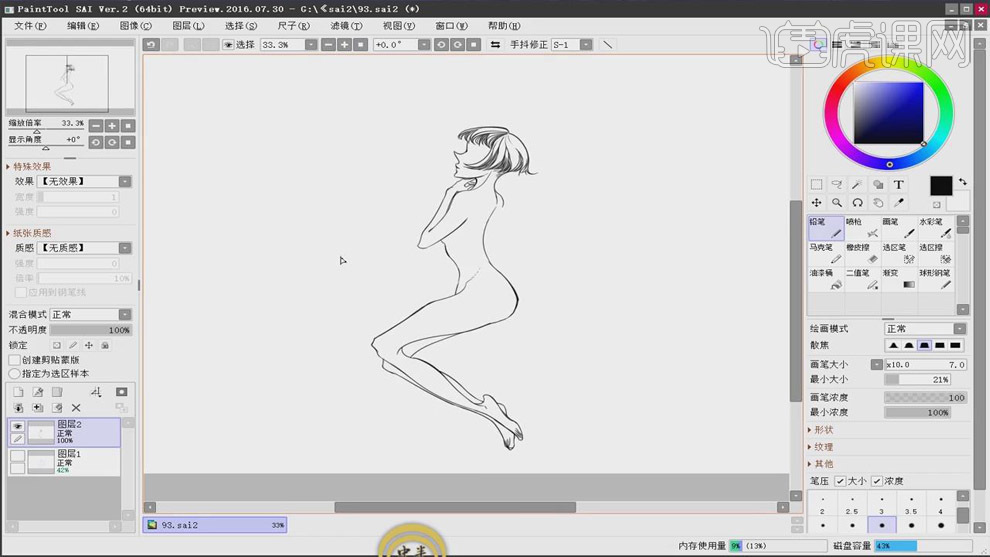
8. 新建图层,用【铅笔工具】将人物的翅膀画出。
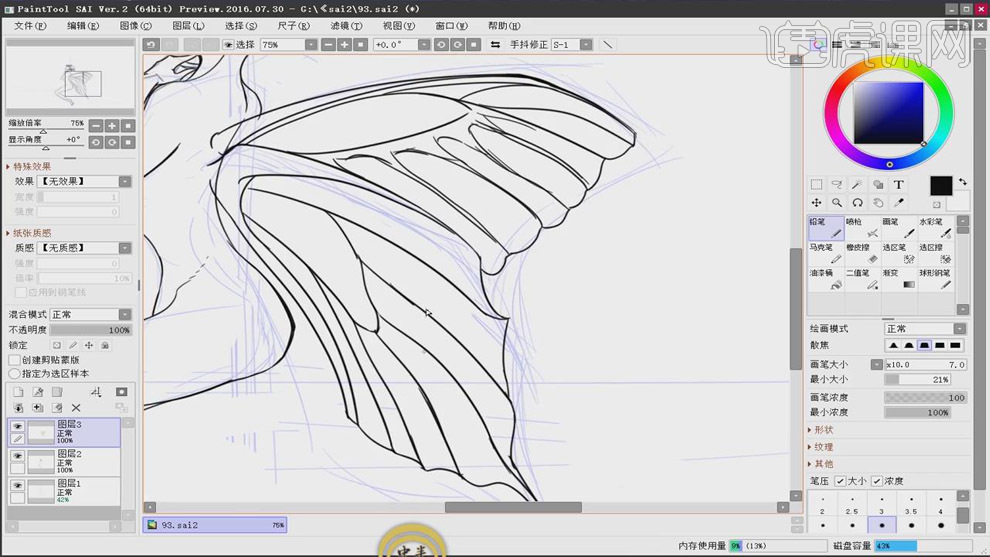
9. 用【橡皮擦工具】擦去多余的线条,【Ctrl+E】向下合并图层。
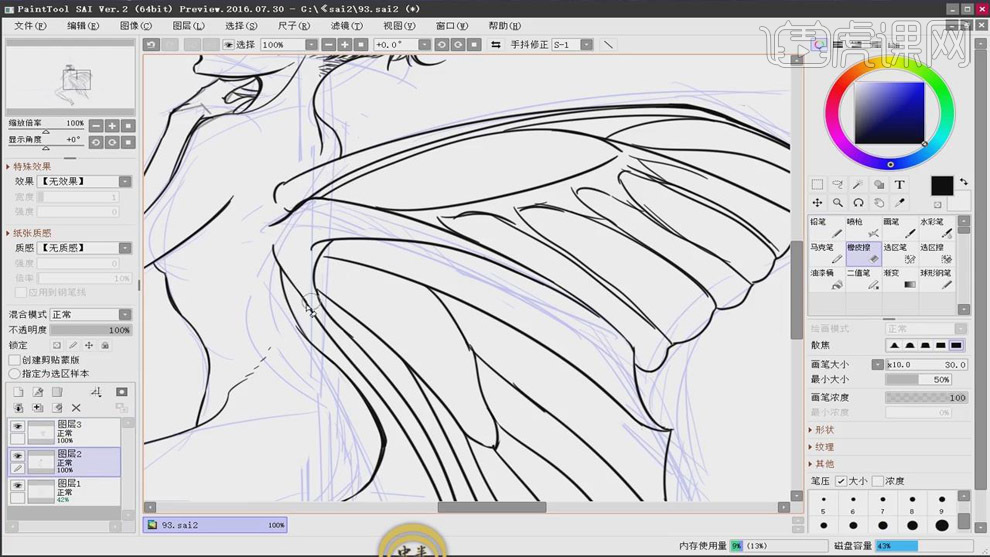
10. 新建图层,点击【新建一点透视尺】,将水平线画出,【Ctrl+E】向下合并图层。
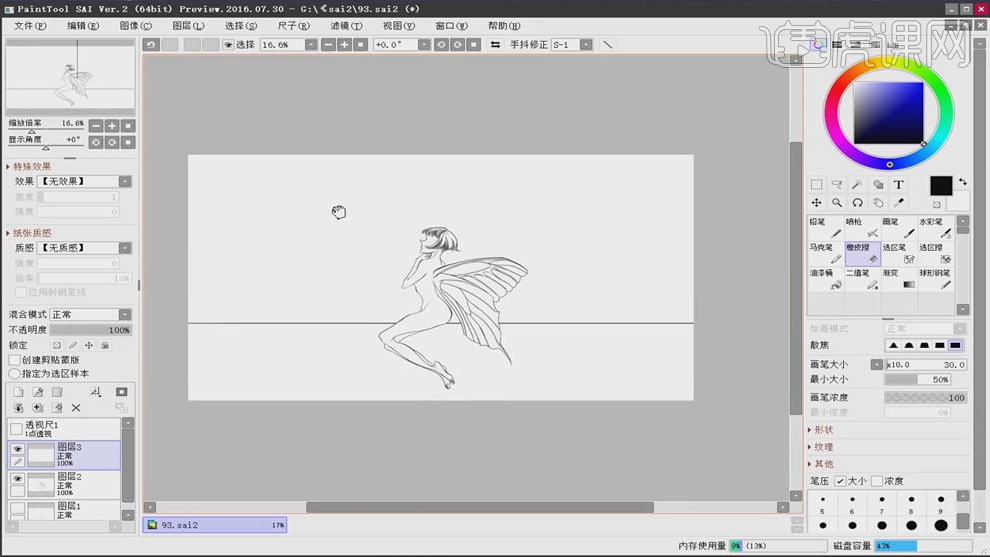
11. 新建图层,用【魔棒工具】建立选区,用【油漆桶工具】填充黑色。
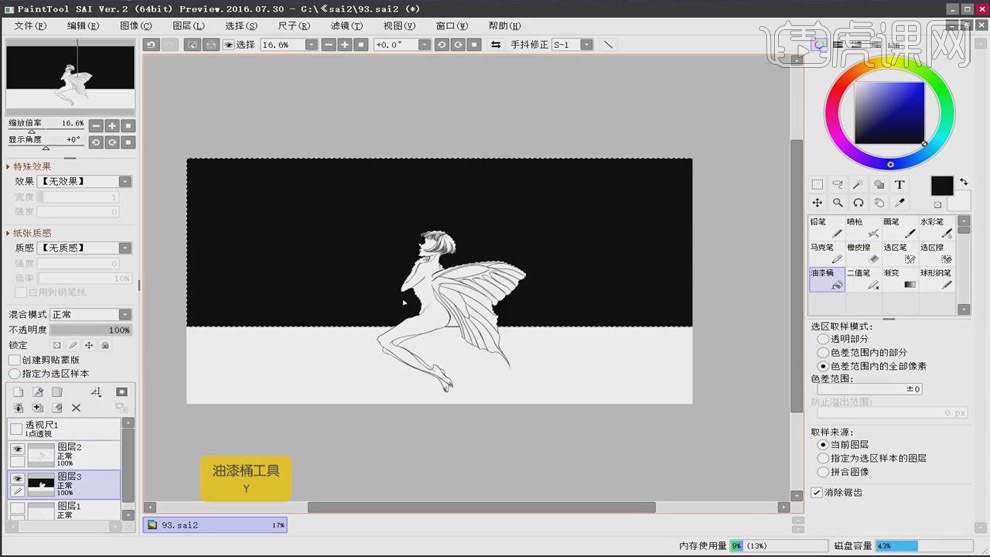
12. 新建图层,用【铅笔工具】将人物的眼睛和嘴唇画出。

13. 用【铅笔工具】将翅膀需要涂黑的部位填充黑色。

14. 调小笔触大小,用【铅笔工具】为翅膀添加纹理效果。
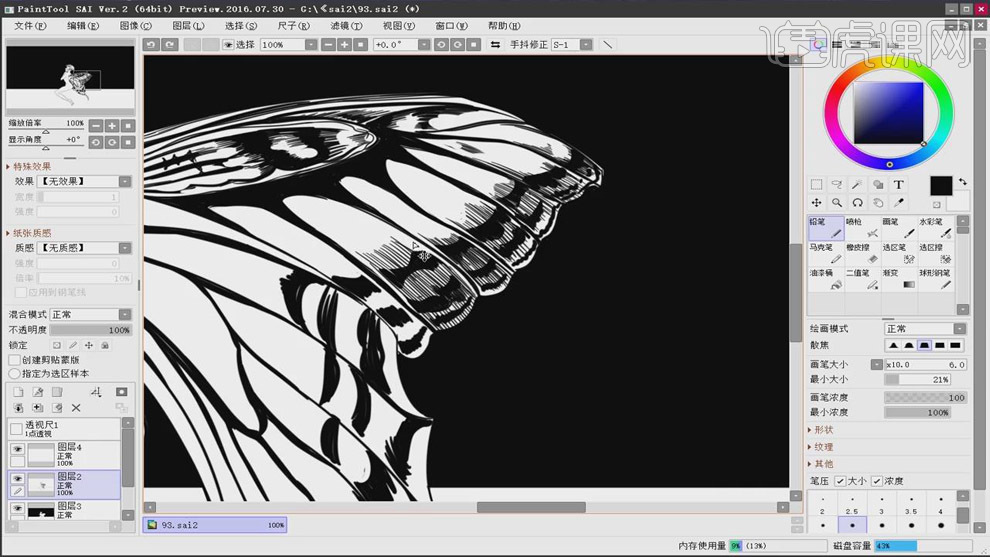
15. 用【魔棒工具】建立选区,采用【一点透视尺】添加直线。

16. 用【橡皮擦工具】擦拭直线,作出液体的效果。

17. 用【铅笔工具】添加黑点,做出液体溅射的效果。
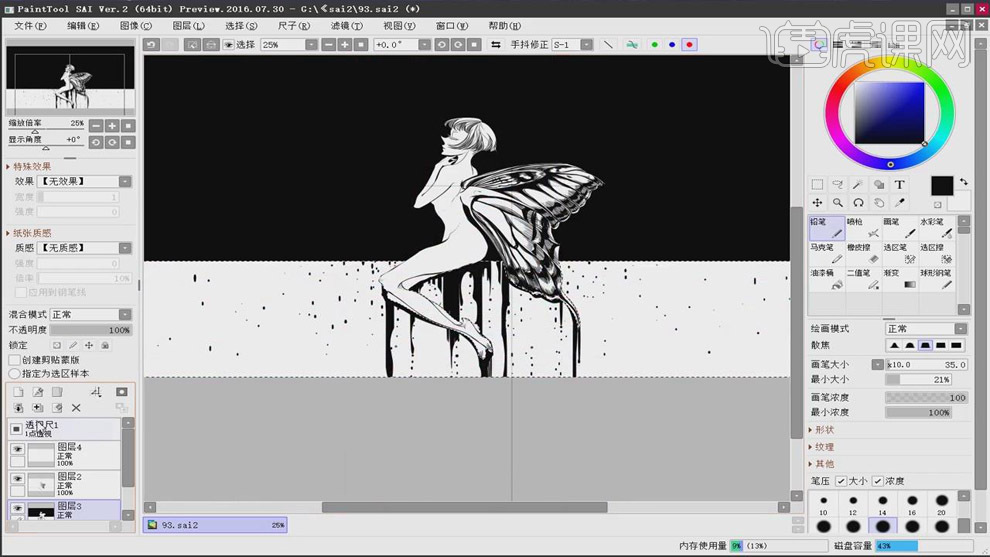
18. 新建图层,选择【尺子】-【椭圆尺子】,用【铅笔工具】画出圆环,采用【一点透视尺】添加直线。

19. 用【铅笔工具】为人物添加触角,并在画布上方添加白点。

20. 用【魔棒工具】在上方建立选区,用【油漆桶工具】填充白色。

21. 最终效果如图所示。

如何用高光笔设计花纹白鹤黑白插画
1. 准备好【纸】和【铅笔】先对仙鹤进行起形,然后用【高光笔】对仙鹤进行的外形进行描边,描的时候要遵循仙鹤的形体。
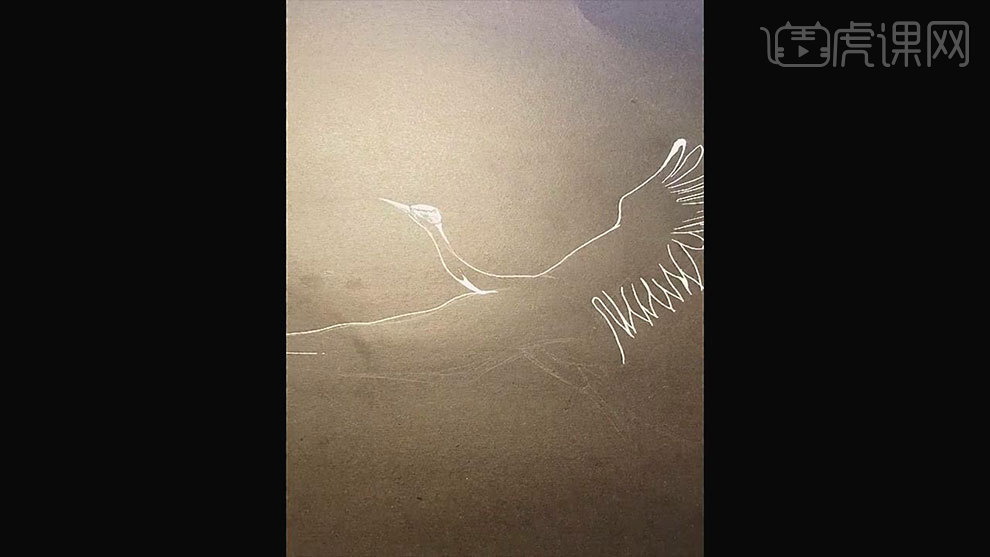
2. 接着对右边的翅膀进行白色的填充,先区分出前后关系,填充的时候要注意:每一个羽毛的形状一定要有所区分,不要太雷同。
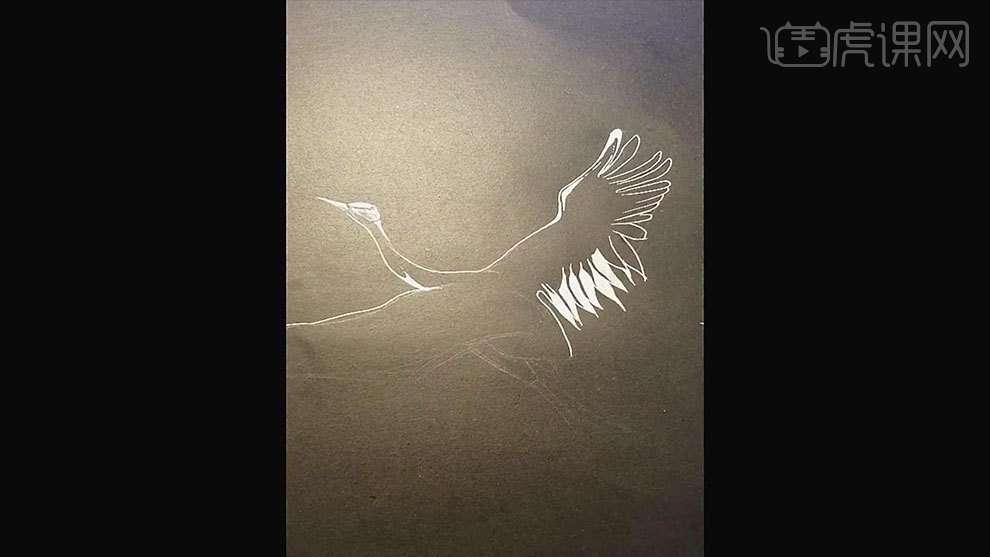
3. 然后画脖子的部分,脖子用的是【菱形】的形状去画,然后再在菱形里面去刻画花纹。是画面更加美观。
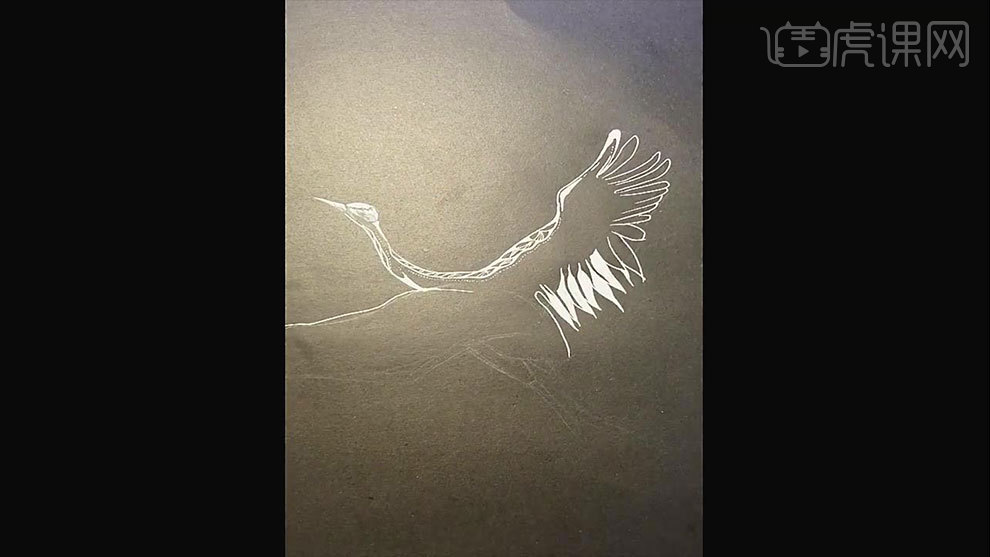
4.画羽毛的时候,不一定要颜色涂死,可以适当的有一些缝隙和线条,适当的做一些变化,使画面看起来跟更丰富。
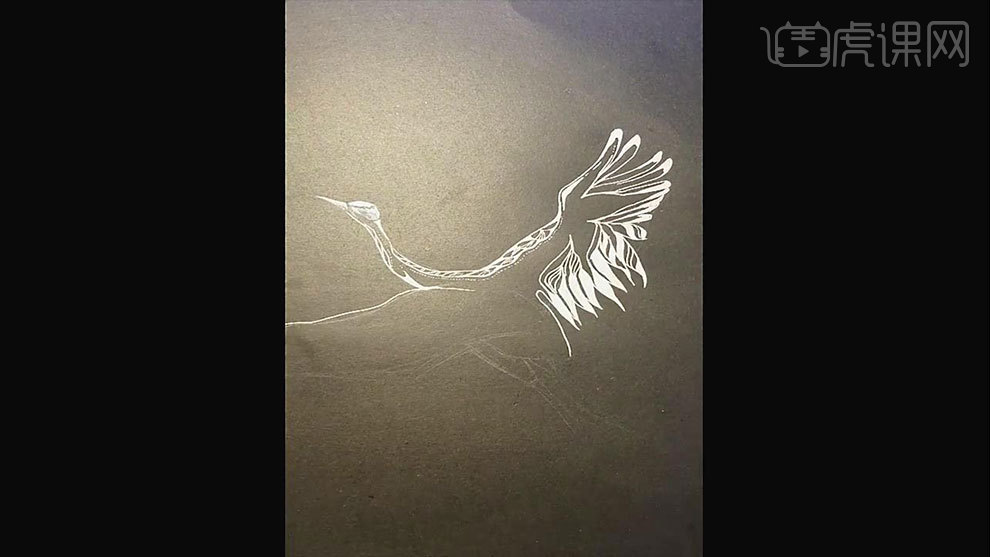
5. 羽毛中间的空白处,可以画一个半圆形的花纹,也要注意大小和疏密变化,绘制效果如图示。
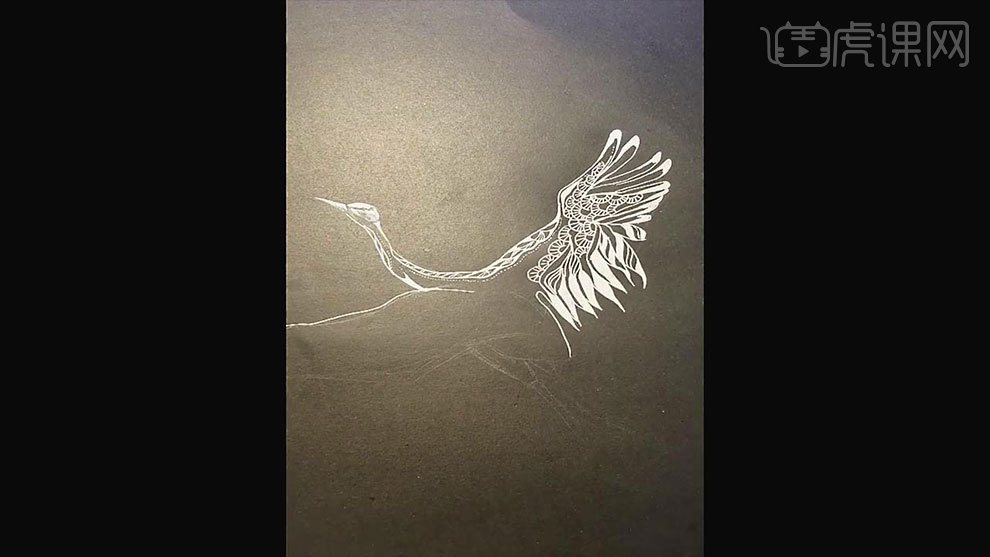
6. 然后对左边的翅膀进行勾边,翅膀的勾边是一层叠着一层来进行的。然后再勾勒屁股和腿部的勾边。
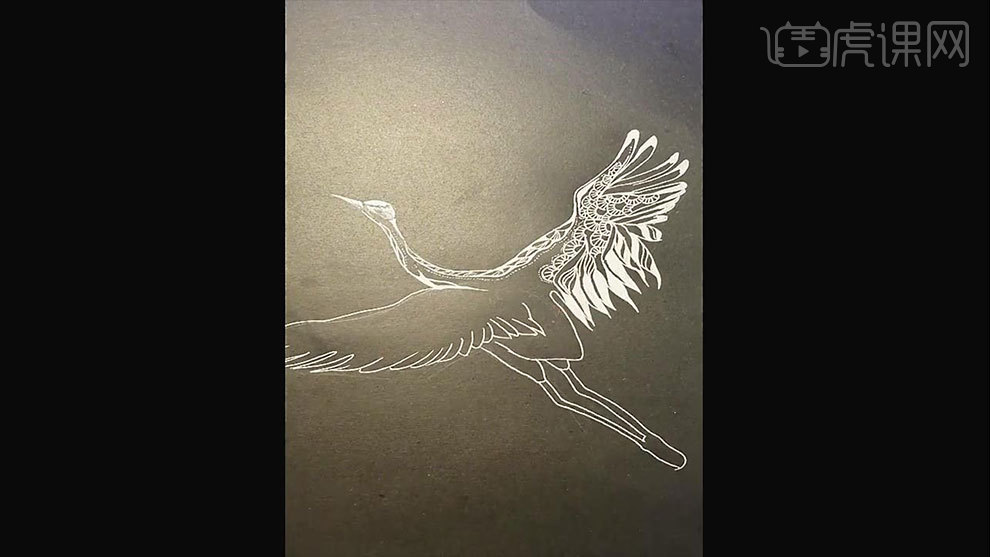
7. 然后刻画屁股的花纹,屁股这里是要层叠的去处理花纹,腿部是波浪的花纹。
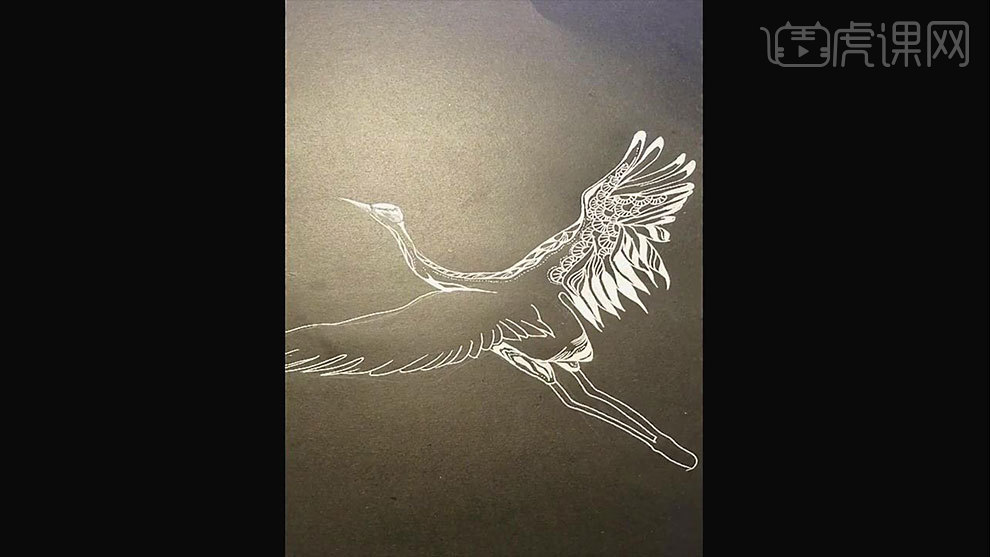
8. 然后绘制左边翅膀的花纹,这里可以和右边的翅膀做区分,在画的时候注意用笔的【流畅性】,不要画的太死。
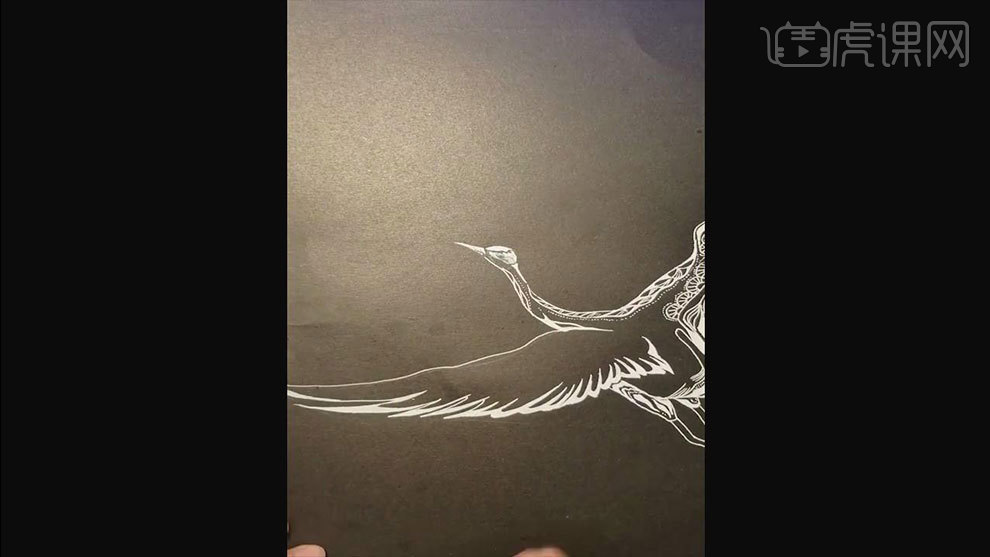
9.左边翅膀的边缘也是菱形的组合,仔仔菱形里面添加花纹。然后用点的方式,体现一下翅膀的小体积。
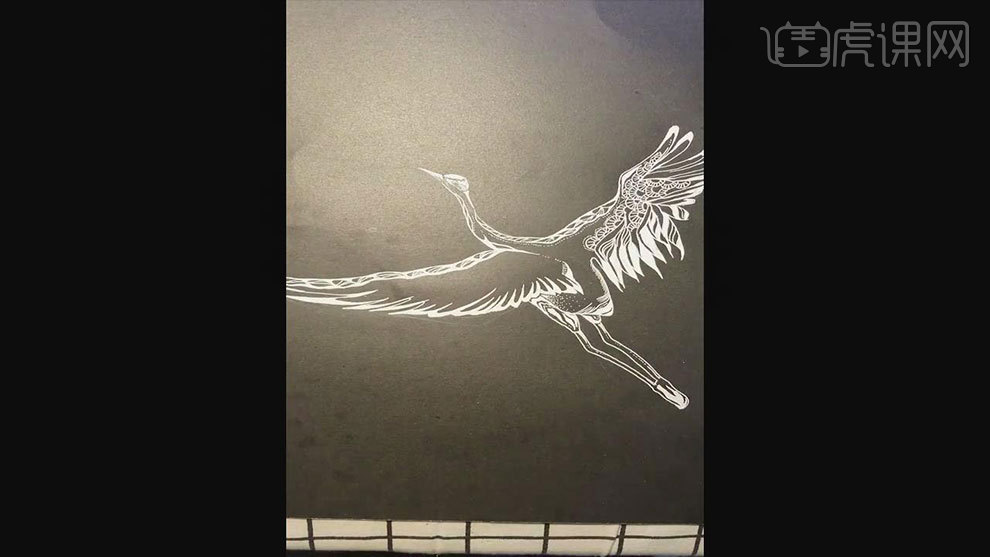
10. 接着将所有的羽毛连成线,分成组,增加画面的氛围。然后同理刻画半圆形的花纹。最后载仙鹤旁边画一些云雾,效果如图示。
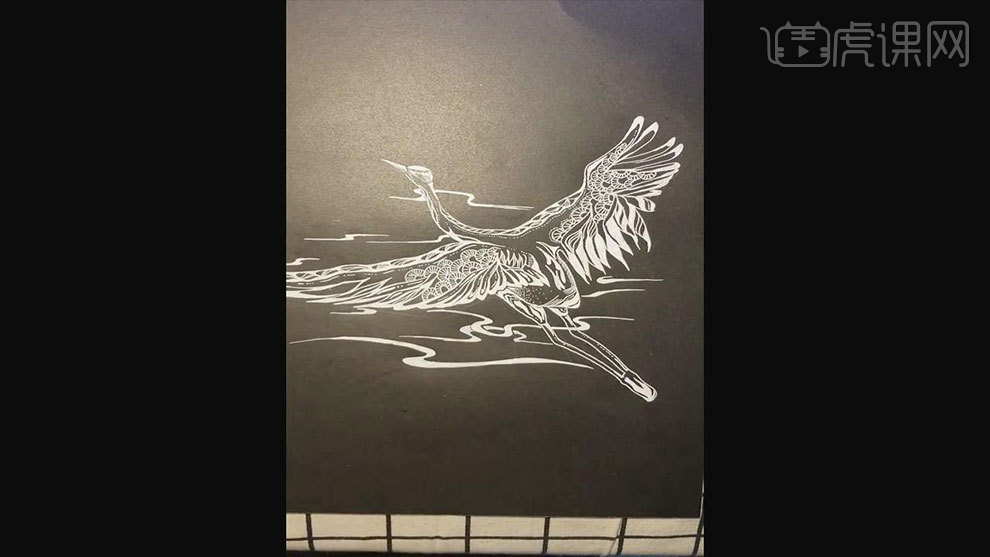
11.最终效果如图示。
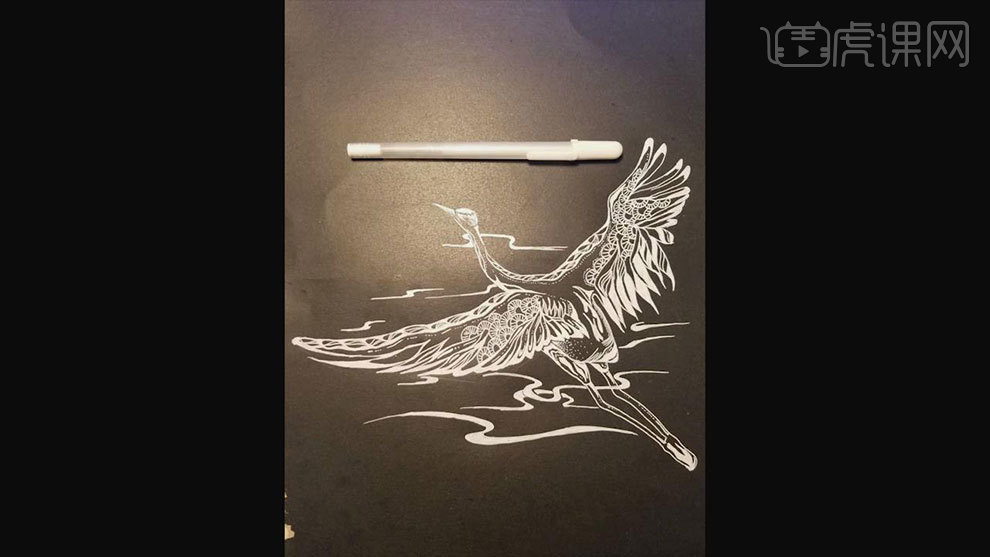
如何用PS板绘酒瓶的黑白静物插画
1. 打开【PS】,如图示,4个玻璃瓶根据前后顺序,各一个图层,各个瓶子也根据颜色深浅作为区分。
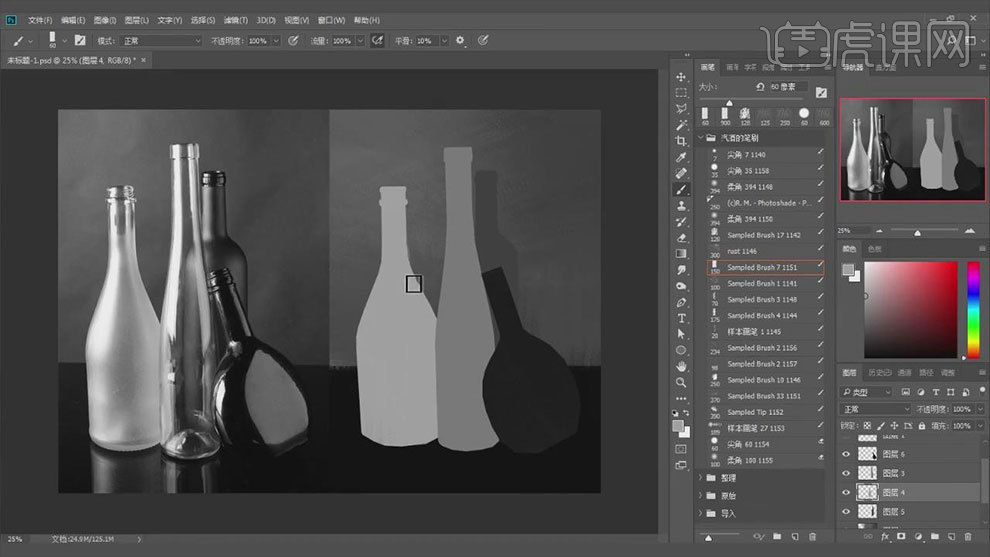
2. 然后用【画笔工具】将瓶子外轮廓修饰一下。选择最后面的瓶子,点击【锁定透明像素】,这个瓶子是磨砂材质的,没有比较明显的轮廓高光,但是瓶口是光滑的,有明显的高光,在细化的时候要抓住材质特点。
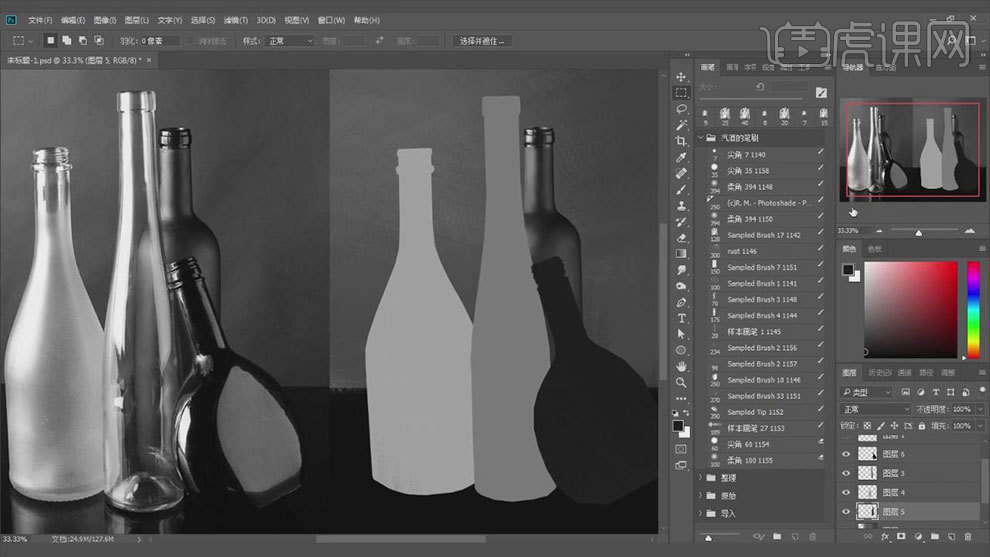
3. 选择第二个瓶子,点击【锁定透明像素】,这个瓶子也是磨砂质感,瓶口部分光滑。不同的是这个瓶子瓶身是白色的。
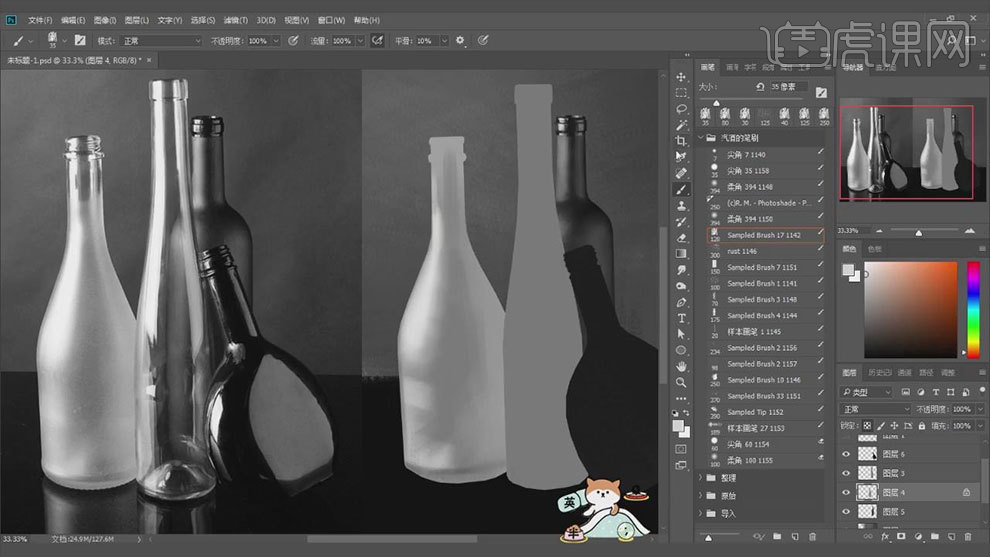
4. 刻画的时候注意刻画出瓶口透明的质感,铺好大色调后,用【套索工具】选取高光的区域,用【画笔】选择浅色画高光,再给高光做过渡。
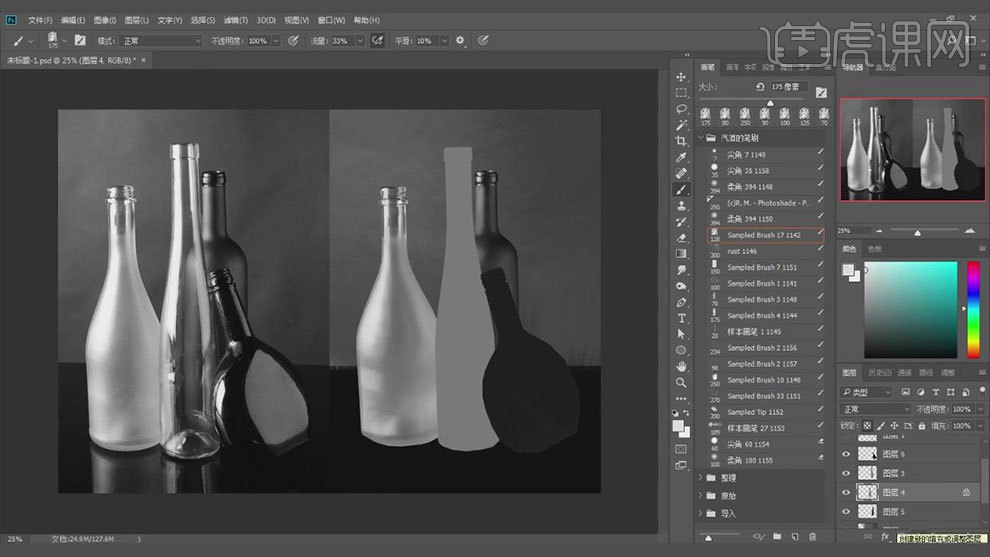
5. 选择第三个瓶子,点击【锁定透明像素】,这个瓶子的整体都是透明的,表面是光滑的,反光强烈。刻画的时候要注意瓶身的背后的物体和颜色。

6. 然后用【画笔】选择白色给瓶子点上高光。再用【套索工具】选取瓶子反光形状,用填充浅灰色。再继续用【画笔】细化瓶子细节。
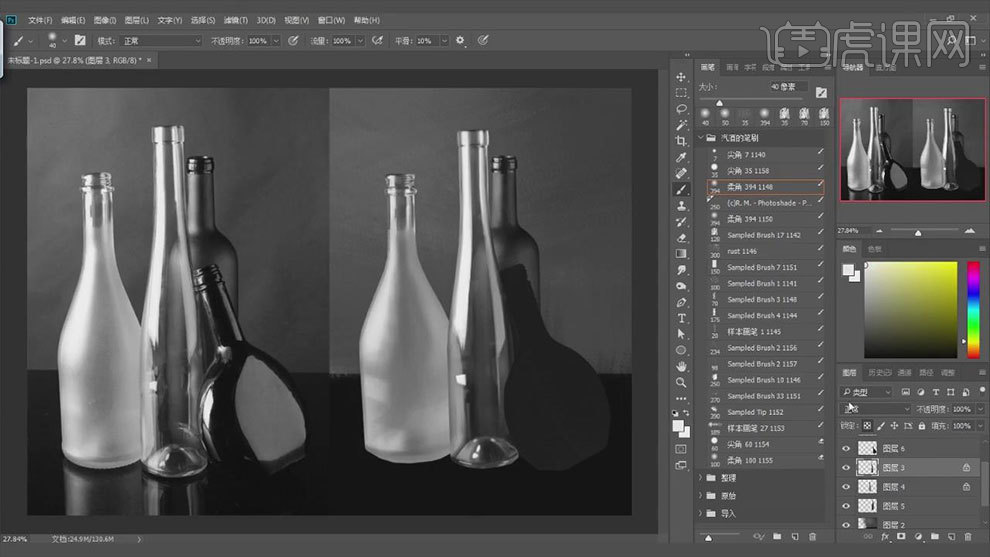
7. 最后一个是黑色不透明的玻璃器皿,并且表面光滑,瓶身形状较为独特。注意反光刻画的准确度会影响瓶子的形体,尽量保证瓶子外轮廓的准确性,刻画高光是也要注意形准。
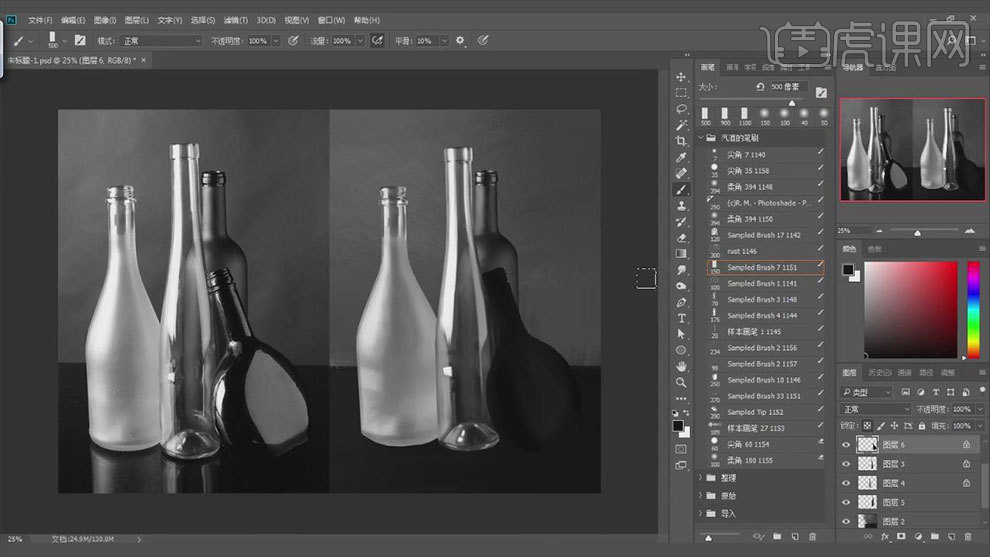
8. 用【套索工具】勾勒玻璃的高光形状,按住【Shift】键增加选区,按住【Alt】键减少选区。然后用【画笔工具】画高光,再也高光做过渡。
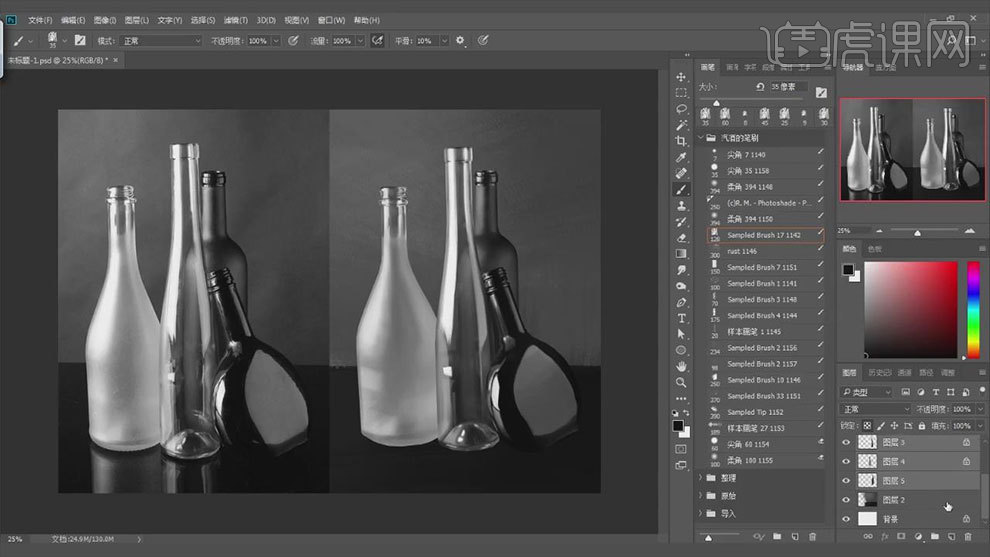
9. 新建【图层】,用【画笔工具】画桌面的倒影,瓶子的影子也是有反光的。然后将深色瓶子的背景画的浅一点,浅色瓶子的背景画的深一点。
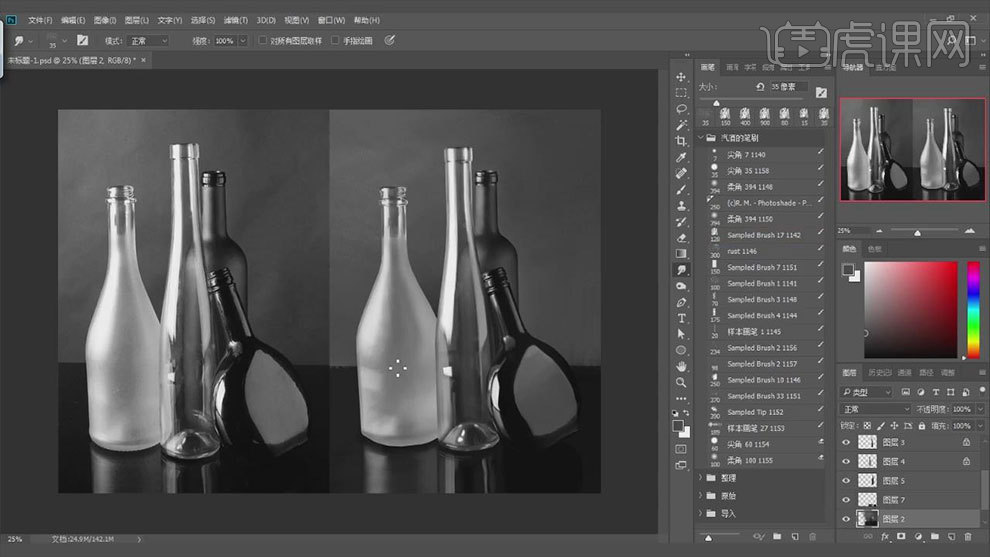
10.最终效果如图示。






